Daptar eusi
Sakapeung urang kudu miceun tabel tina lembar kerja dina Excel sanajan ngajadikeun lembar kerja dinamis. Urang ogé bisa nyabut gaya pormat tabel. Dina artikel ieu, urang bakal nempo kumaha carana miceun tabel dina Excel kalawan sababaraha conto gampang jeung katerangan.
Buku Kerja Praktek
Unduh buku kerja sareng latihan di handap ieu.
Hapus Tabél.xlsx
6 Métode Panggancangna Pikeun Hapus Tabél dina Excel
1. Excel Hapus Tabél ku Ngarobih kana Range
Urang bisa nyabut tabél ku cara ngarobahna kana rentang biasa. Di dieu nilai di jero tabél bakal tetep sarua jeung saméméhna. Anggap urang boga dataset ngandung tabel ( B4:E9 ) tina expenses proyék béda. Urang badé ngahapus méja.
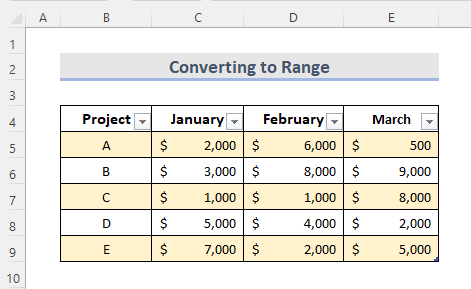
LANGKAH:
- Dina tabel Excel, pilih sél mana waé heula. .
- Salajengna, buka tab Table Design .
- Ayeuna pilih ' Convert to Range ' tina Tools grup.

- Urang tiasa ningali kotak konfirmasi dina layar.
- Teras klik dina Leres .
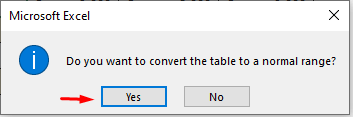
- Ahirna, tabél dipiceun jeung dirobah jadi rentang.
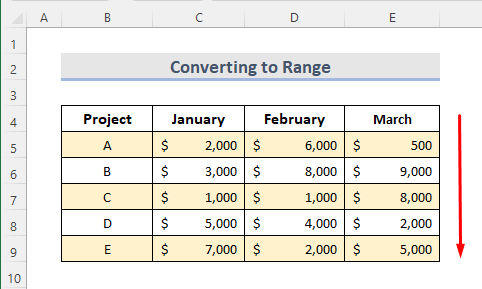
Baca Deui: Kumaha Mupus Tabél tina Excel (5 Cara Gampang)
2. Hapus Tabél Excel tanpa Pormat
Di dieu urang gaduh set data anu ngandung tabel ( B4:E9 ) tina biaya proyék anu béda. tabél teu ngandungpormat naon waé. Janten urang badé ngahapus gaya méja tina méja ieu.

LANGKAH:
- Kahiji, pilih lulugu. tina tabel sarta pencét ' Ctrl+A '. Ieu mantuan kami pikeun milih sakabeh tabel. Urang tiasa ngalakukeun ieu ku milih sél non-header sareng pencét ' Ctrl+A ' dua kali. Urang ogé tiasa milih sadaya sél ku cara nyéred sareng beurit.

- Ayeuna buka tab Home .
- Lajeng ti grup Sél , pilih turun-handap Hapus .
- Klik Salajengna dina ' Hapus Baris Méja ' .
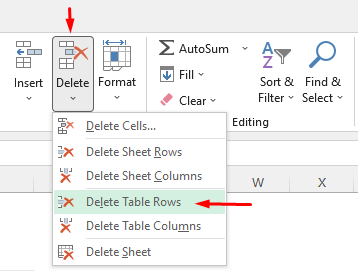
- Pamustunganana, urang nempo yén tabel dihapus kalawan sakabeh data.
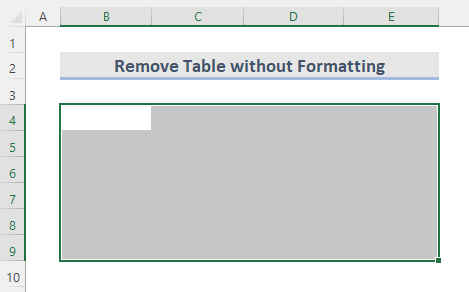
3. Cabut Méja Excel nganggo Format
Misalna urang gaduh tabel ( B4:E9 ) biaya proyék béda jeung pormat. Kami badé ngahapus méja.

Format parantos diterapkeun dina tabel ieu. Janten upami urang ngan saukur mencét tombol ' Hapus ' saatos milih sadaya méja, pormatna bakal tetep sapertos gambar di handap ieu. Pikeun ngahindarkeun masalah ieu, urang kudu nuturkeun sababaraha léngkah.

LANGKAH:
- Di awal, pilih sakabeh tabel kawas metoda saméméhna.
- Salajengna, buka tab Imah .
- Ti grup Édit , klik dina Hapus drop-down.
- Ayeuna pilih ' Hapus Sadayana '.

- Ahirna, urang bisa nempo yén tabél dihapus kalayan sagala nadata.
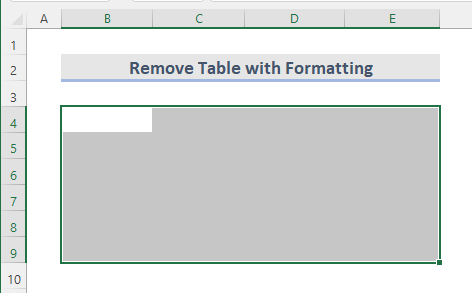
Eusi Patali: Kumaha Mupus Formatting Kondisi dina Excel (3 Conto)
Bacaan Sarupa
- Kumaha Nyabut Garis Cetak dina Excel (4 Cara Gampang)
- Hapus Strikethrough dina Excel (3 Cara)
- Kumaha Mupus Validasi Data dina Excel (5 Cara)
- Pupus Sandi tina Excel (3 Cara Basajan)
- Kumaha Cara Nyabut Nol Utama dina Excel (7 Cara Gampang + VBA)
4. Potong kompas Keyboard Pikeun Ngahapus Tabél dina Excel
Urang bisa make potong kompas keyboard pikeun nyoplokkeun tabel di Excel. Keur kitu, pilih sakabeh tabel di hareup. Teras ti kibor pencét ' Alt '. Saatos suksesi pencét tombol ' H ' nu mawa urang ka tab Imah . Teras pencét konci ' E ' sareng ieu nyandak urang ka turun-handap Hapus tina grup Édit . Ayeuna pencét kenop ' A ' nu nunjukkeun pilihan ' Hapus Sadayana ' sarta ieu mupus sakabeh tabel kalawan data.
5. Excel Hapus Format Méja Bari Ngajaga nu Data
Sakapeung urang kudu nyimpen data tabel tapi teu pormat tabel. Di dieu urang gaduh set data anu ngandung tabel ( B4:E9 ) tina biaya proyék anu béda. Urang ngan ukur nyimpen data sareng ngahapus pormat tabel.

LANGKAH:
- Kahiji, pilih sél mana waé. dina tabel Excel.
- Ayeuna buka tab ' Table Design '.
- Ti Table Styles group, klik ikon nu leuwih di katuhu-handap grup.

- Klik salajengna dina ' Hapus ' pilihan.

- Ahirna, ieu bakal ngahapus pormat tabel Excel. Urang tiasa ningali pilihan saringan masih sayogi. Ieu ngan miceun pormat sareng ngajaga data sapertos sateuacana.
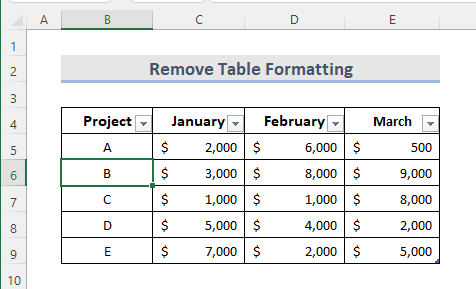
Baca Selengkapnya: Kumaha Ngahapus Fungsi Méja dina Excel ( 3 Métode)
6. Pilihan Hapus Format pikeun Ngahapus Pormat Méja Excel
' Format Hapus ' mangrupikeun pilihan anu diwangun ku Excel. Ieu ngahapus sadaya format dina set data. Janten urang tiasa nganggo pilihan ieu kanggo set data di handap anu ngandung tabel ( B4:E9 ) biaya proyék anu béda.

LANGKAH:
- Pilih sél mana wae dina tabel mimitina.
- Ayeuna buka tab Home .
- Teras klik dina Hapus turun-handap tina grup Édit .
- Sanggeus éta, pilih pilihan ' Hapus Format '.

- Ahirna, urang bisa meunangkeun set data saperti ieu di handap. Ngahapus sadaya format sapertos sadaya alignments, format angka, jsb.
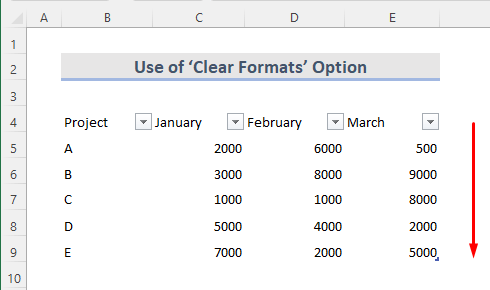
Baca Deui: Kumaha Nyabut Format di Excel Tanpa Ngahapus Eusi
Kacindekan
Ku cara ieu, urang tiasa ngahapus méja kalayan gampang dina Excel. Aya workbook prakték ditambahkeun. Balik payun na coba eta. Ngarasa Luncat nanya nanaon atawa nyarankeun mana wae nu anyarmétode.

